- Vymažte nevyžádané soubory iPhone
- Vymažte mezipaměť iPadu
- Vymažte soubory cookie Safari pro iPhone
- Vymažte mezipaměť iPhone
- Vyčistěte paměť iPad
- Vymazat historii Safari pro iPhone
- Smazat kontakty iPhone
- Odstranit zálohu iCloud
- Odstraňte e-maily pro iPhone
- Odstranit iPhone WeChat
- Odstranit iPhone WhatsApp
- Odstraňte zprávy iPhone
- Smazat fotografie z iPhonu
- Smazat seznam skladeb pro iPhone
- Smazat přístupový kód pro iPhone
Naučte se, jak odstranit zprávy Snapchat od FoneLab
 Aktualizováno dne Lisa Ou / 16. listopadu 2021 14:20
Aktualizováno dne Lisa Ou / 16. listopadu 2021 14:20Snapchat je bezplatná aplikace pro zasílání zpráv a sociální sítě, která je k dispozici pro chytré telefony. To je populárně známé pro své různé efekty fotoaparátu. Přesto jej lze použít také k odesílání textových zpráv, obrázků a krátkých videí komukoli. Ale spolu s jeho schopností posílat zprávy jsou také chvíle, kdy musíte z nějakých důvodů odstranit zprávy Snapchat, například když jsou příliš načteny a tyto zprávy již nepotřebujete. S ohledem na to vás provedeme těmito kroky odstranění. Pořiďte si telefon, pohodlně se usaďte a smažte s námi své zprávy ještě dnes.
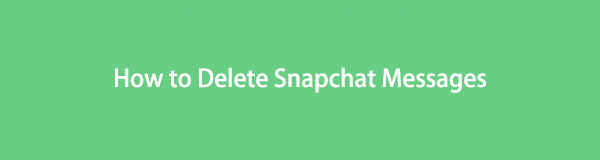

Seznam příruček
FoneEraser pro iOS je nejlepší čistič dat pro iOS, který dokáže snadno a trvale vymazat veškerý obsah a nastavení na iPhone, iPad nebo iPod.
- Vyčistěte nepotřebná data z iPhone, iPadu nebo iPodu touch.
- Rychle vymažte data jednorázovým přepsáním, což vám ušetří čas na spoustu datových souborů.
- Je bezpečný a snadno použitelný.
Část 1. Jak odstranit zprávy/konverzace Snapchat
Snapchat je mnohostranná aplikace, která vám umožňuje používat multimediální obsah ke komunikaci s ostatními lidmi náhodně prostřednictvím zpráv Snapchat. Můžete někomu posílat a vyměňovat si zprávy. S ohledem na to se někdy můžete rozhodnout smazat náhodné zprávy od ostatních nebo někdy budete chtít odstranit zprávu, abyste si uspořádali svůj chat. I když jste nováček, nejzákladnější způsob, jak odstranit zprávy Snapchat, je snadný. Zde je návod, jak to udělat.
Kroky, jak odstranit odeslané zprávy Snapchat / konverze:
Krok 1Otevřete Snapchat na svém zařízení a potom klepněte na Povídat si or Zpráva ikonu v levém dolním rohu otevřete chat.
Krok 2Stiskněte a podržte zprávu, kterou chcete odstranit. Když se na obrazovce objeví vyskakovací nabídka, vyberte možnost Vymazat volba.
Krok 3Nakonec klepněte Smazat chat znovu na potvrzovací vyskakovací okno pro pokračování a potvrzení odstranění procesu zprávy.
Všimněte si, že tuto metodu můžete použít pouze k odstranění zprávy, kterou jste odeslali, nikoli přijatých zpráv. Ale nebojte se, zde ve FoneLab pro vás máme všechna možná řešení.
Kroky, jak odstranit přijaté zprávy Snapchat / konverze:
Krok 1Otevřete Snapchat a potom klepněte na Povídat si or Zpráva ikonu v levém dolním rohu otevřete chat.
Krok 2Klepněte na Elipsa tlačítko v pravé horní části rozhraní. Poté ve vyskakovacím okně klepněte na Správa chatů.
Krok 3Poté se vaše zprávy/konverze Snapchat objeví spolu s Zrušit or tlačítko (x). na jejich pravé straně. Klepněte na Zrušit tlačítko a poté proces potvrďte.
Pamatujte, že tato metoda vymaže přijaté zprávy ve vašem zdroji, ale nesmaže žádné uložené nebo odeslané zprávy v konverzaci. Ale znovu se nemusíte starat o to, jak odstranit uložené zprávy, protože na to stále máme řešení. Pokračujte ve čtení tohoto článku a mažte uložené zprávy na dosah ruky.
Část 2. Jak odstranit uložené chaty na Snapchatu
Někdy, když vám někdo pošle důležitou zprávu na Snapchat, možná ji budete chtít mít na bezpečném místě. Jedním ze způsobů, jak je okamžitě zabezpečit před náhodným smazáním, je jejich uložení. Kromě pravidelných zpráv na panelu zpráv Snapchat vám nejnovější verze aplikace také umožňuje ukládat zprávy. Na druhou stranu máte také povoleno smazat tyto uložené chaty v jednoduchých krocích. S ohledem na to pojďme pokračovat v tom, jak odstranit všechny uložené zprávy na Snapchatu.
Kroky, jak odstranit uložené chaty na Snapchat:
Krok 1Na svém zařízení otevřete snapchat aplikaci a potom klepněte na Povídat si ve spodní části rozhraní vedle Ložnice.
Krok 2Klepněte a podržte stisknuté tlačítko na uložené zprávě nebo zašedlém textu, abyste jej vrátili zpět na standardní text s bílým pozadím.
Krok 3Po zrušení zvýraznění uložené zprávy ukončete nebo zavřete aplikaci. Poté po sekundě nebo dvou otevřete snapchat znovu pro potvrzení, zda byly zprávy smazány.
Všimněte si, že pokud uložená zpráva Snapchat nezmizela, může to být způsobeno tím, že ji uložil druhý kontakt, který vám zprávu posílá. Zůstane ve vašem Snapchatu, pokud druhý kontakt nezruší uložení zprávy.
FoneEraser pro iOS je nejlepší čistič dat pro iOS, který dokáže snadno a trvale vymazat veškerý obsah a nastavení na iPhone, iPad nebo iPod.
- Vyčistěte nepotřebná data z iPhone, iPadu nebo iPodu touch.
- Rychle vymažte data jednorázovým přepsáním, což vám ušetří čas na spoustu datových souborů.
- Je bezpečný a snadno použitelný.
Část 3. Obnovení smazaných vzpomínek Snapchat na iPhone
Předpokládejme, že jste někdy smazali vzpomínku na Snapchat nebo omylem klepli na tlačítko smazat a smazali ji. Pak by to mohla být noční můra, protože na Snapchatu není žádné tlačítko Zpět. Zdá se složité je obnovit, že? Obnovit smazané vzpomínky na Snapchat není tak těžké. Děláme věci možnými. Je dost mluvení, takže pojďme pokračovat v tom, jak získat zpět smazané vzpomínky Snapchat.
Kroky, jak obnovit smazané paměti Snapchat na iPhone:
Krok 1Na iPhonu otevřete aplikaci Snapchat a přejděte na ikonu Nastavení. Poté posouvejte, dokud nenajdete Moje data pod Ochrana osobních údajů sekce.
Krok 2Klepněte na Moje dataa poté se přihlaste pomocí svého Snapchat ID. Poté, Moje data stránka se otevře. Vyberte možnost paměti pro jejich obnovení a stiskněte Odeslat žádost v dolní části stránky.
Krok 3Vaše žádost o obnovení bude odeslána týmu podpory, který vám poskytne archiv vašich vzpomínek, kam dostanete e-mail, abyste si je stáhli.
Krok 4Po stažení klikněte na odkaz v e-mailu a budete přesměrováni na Moje data strana. Nyní vyberte Mydata.zip soubor ke stažení dat a máte hotovo. Nyní máte přístup ke smazaným vzpomínkám v souboru zip.
Část 4. Jak odstranit data Snapchat na iPhone pomocí FoneEraser pro iOS
FoneEraser pro iOS je programově účinný a zaručený odstraňovač dat pro iOS, který vám poskytuje možnosti úrovně vymazání, které vám umožní rychle vymazat veškerý obsah a nastavení na vašem iPhone. Umožňuje náhled souborů okamžitě před jejich vymazáním, protože vymazaná data jsou neobnovitelná a může uvolnit místo odstraněním nevyžádaných souborů, nechtěných aplikací a dalších dat. A co víc, je 100% bezpečný a snadno použitelný, kde si jej můžete stáhnout a nainstalovat do počítače se systémem Windows nebo Mac.
FoneEraser pro iOS je nejlepší čistič dat pro iOS, který dokáže snadno a trvale vymazat veškerý obsah a nastavení na iPhone, iPad nebo iPod.
- Vyčistěte nepotřebná data z iPhone, iPadu nebo iPodu touch.
- Rychle vymažte data jednorázovým přepsáním, což vám ušetří čas na spoustu datových souborů.
- Je bezpečný a snadno použitelný.
Kroky, jak odstranit data Snapchat na iPhone pomocí Foneeraser:
Krok 1Nejprve stáhněte FoneEraser pro iOS na oficiálních stránkách FoneLab a poté jej nainstalujte do počítače. Po instalaci se automaticky spustí. Pokud ne, poklepejte na ikonu na ploše. Připojte zařízení k počítači pomocí nabíjecího kabelu USB. Ujistěte se, že je bezpečně připojen, aby nedošlo k přerušení procesu.
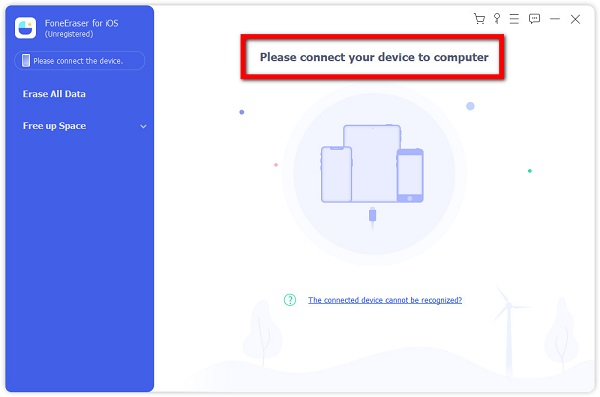
Krok 2Poté v hlavním rozhraní programu klikněte na Odinstalujte aplikace pod Uvolněte prostor.

Krok 3Ve výběru aplikace najděte snapchat a poté klikněte na Odinstalovat tlačítko na levé straně aplikace. Poté klikněte na Potvrdit pokračovat v procesu.
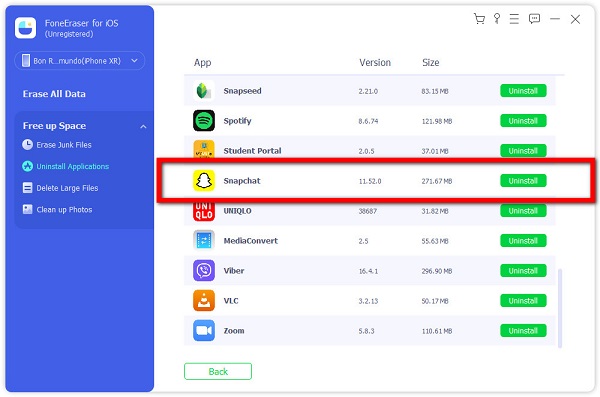
Všimněte si, že když odinstalujete Snapchat pomocí FoneEraser pro iOS, smaže se všechna jeho data. Když aplikaci znovu nainstalujete, bude se používat jako nová a svěží aplikace.
Tip: Můžete také použít FoneEraser pro iOS abyste uvolnili místo na vašem zařízení, včetně nevyžádaných souborů v aplikaci Snapchat. Klikněte na Uvolnit místo na bočním panelu, poté na Vymazat nevyžádané soubory a klikněte na Vymazat.
Část 5. Nejčastější dotazy o mazání zpráv Snapchat
FoneEraser pro iOS je nejlepší čistič dat pro iOS, který dokáže snadno a trvale vymazat veškerý obsah a nastavení na iPhone, iPad nebo iPod.
- Vyčistěte nepotřebná data z iPhone, iPadu nebo iPodu touch.
- Rychle vymažte data jednorázovým přepsáním, což vám ušetří čas na spoustu datových souborů.
- Je bezpečný a snadno použitelný.
1. Jak zruším uložení zpráv na Snapchatu?
Zrušení ukládání zpráv na Snapchat je jen snadný úkol. Klepněte a podržte zprávu, kterou chcete zrušit, a když se zobrazí rozevírací nabídka, klepněte na Neuloženou zprávu, čímž se zpráva zruší.
2. Proč se zprávy na Snapchatu smažou poté, co je zobrazím?
Zprávy na Snapchatu se smažou po zobrazení nastaveném v Nastavení. Chcete-li to změnit, stačí stisknout a podržet zprávu na kanálu chatu a poté na vyskakovacím panelu výběru kliknout na Nastavení chatu. Poté klikněte na Odstranit chaty a poté klepněte na 24 hodin po zhlédnutí.
FoneEraser pro iOS je nejlepší čistič dat pro iOS, který dokáže snadno a trvale vymazat veškerý obsah a nastavení na iPhone, iPad nebo iPod.
- Vyčistěte nepotřebná data z iPhone, iPadu nebo iPodu touch.
- Rychle vymažte data jednorázovým přepsáním, což vám ušetří čas na spoustu datových souborů.
- Je bezpečný a snadno použitelný.
Proč investovat do čističky vzduchu?
Mazání zpráv Snapchat proto již není nemožným úkolem. Tento článek již stačí k tomu, abyste jej mohli mít snadno na dosah ruky zde ve FoneLabu jako nejlepšího řešitele problémů.
Jediné, co musíte udělat, je rozhodnout se, který nástroj nebo metoda je pro vás ideální. to znamená, FoneEraser pro iOS je pro vás ideální volbou. Využijte své zprávy Snapchat na maximum tím, že je u nás hned teď smažete.
